CSV-Dateien in Excel importieren - so geht's
Grundsätzlich können Sie jede CSV-Datei per Doppelklick in Excel öffnen. Um die CSV-Daten aber wirklich korrekt zu übertragen und dabei die Kontrolle zu behalten, ist es sinnvoll, die CSV-Daten explizit zu importieren. Wir zeigen Ihnen hier, wie das geht.
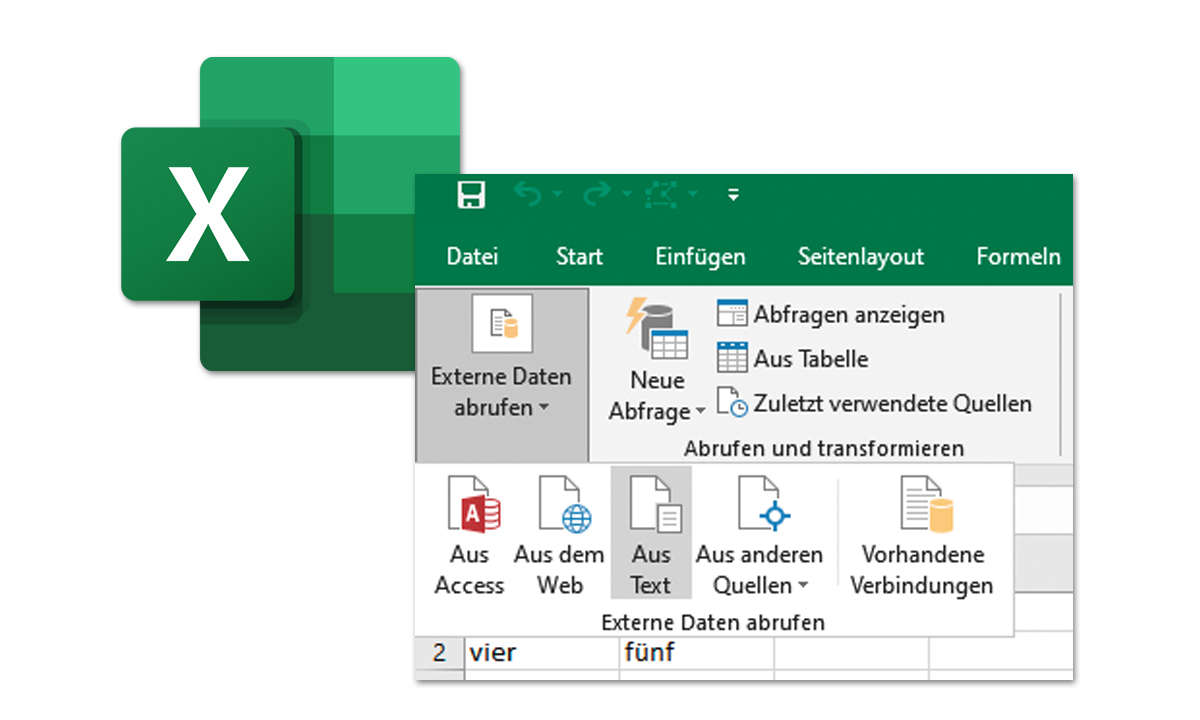
Sie können bei diesem Vorgang zum Beispiel entscheiden, an welcher Stelle und in welchem Format Sie die CSV-Daten einfügen wollen und festlegen, welches Zeichen Excel beim Import als Datentrennzeichen interpretieren soll. Gehen Sie folgendermaßen vor, um die Daten einer bestehenden CSV-Datei in E...
Sie können bei diesem Vorgang zum Beispiel entscheiden, an welcher Stelle und in welchem Format Sie die CSV-Daten einfügen wollen und festlegen, welches Zeichen Excel beim Import als Datentrennzeichen interpretieren soll. Gehen Sie folgendermaßen vor, um die Daten einer bestehenden CSV-Datei in Excel einzufügen:
- Klicken Sie am Anfang der Registerkarte Daten auf die Schaltfläche Externe Daten abrufen und anschließend auf die Schaltfläche Aus Text.
- Wählen Sie im Dialogfeld Textdatei importieren die CSV-Datei aus, und klicken Sie auf Importieren.
- Es erscheint ein Textkonvertierungs-Assistent. Aktivieren Sie in diesem das Optionsfeld Getrennt beziehungsweise lassen Sie es aktiviert, und passen Sie gegebenenfalls andere Einstellungen nach Ihren Wünschen an. Sie brauchen zum Beispiel nicht alle CSV-Daten zu übertragen, sondern können den Import ab einer bestimmten Zeile beginnen lassen.
Das Format der Quelldaten, zum Beispiel Unicode (UTF-8), ist in der Regel korrekt voreingestellt. Aktivieren Sie auf jeden Fall das Kontrollkästchen bei Die Daten haben Überschriften, wenn die erste Zeile der CSV-Datei Spaltenüberschriften enthält. Damit teilen Sie Excel mit, dass es die Zeile nicht zu berücksichtigen hat, wenn Sie im Weiteren für eine Spalte ein spezielles Datenformat festlegen, zum Beispiel Datum oder Zahl festlegen.
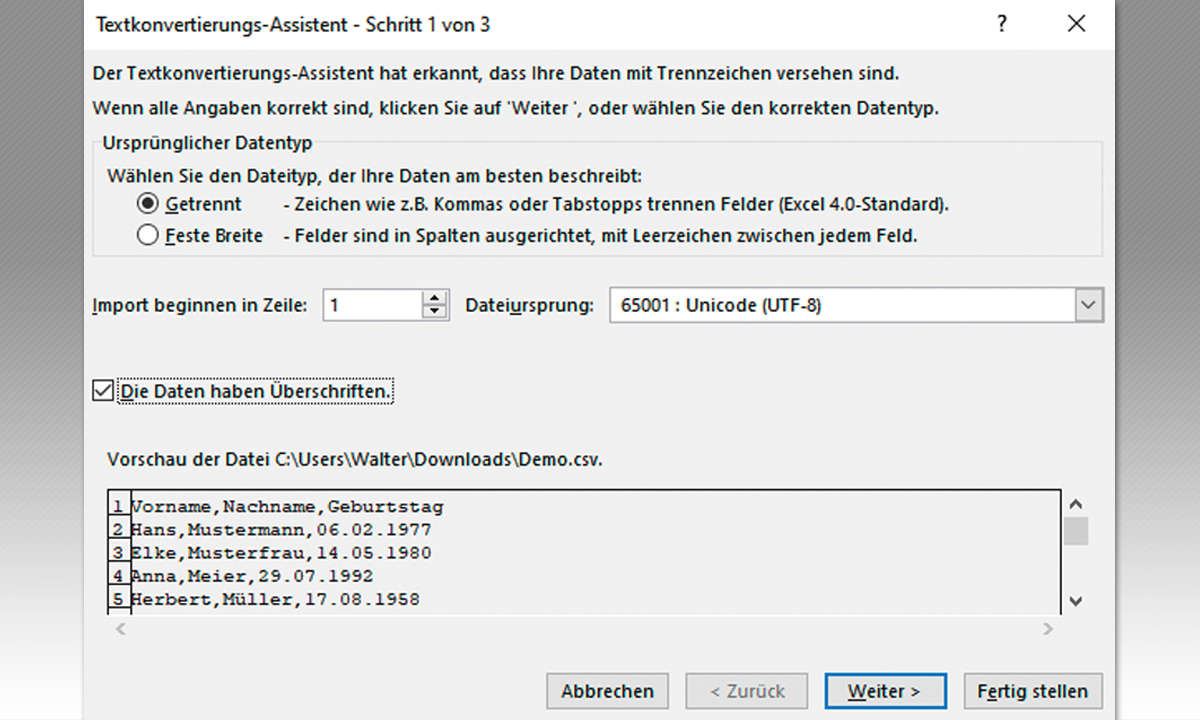
- Klicken Sie auf Weiter. Im zweiten Schritt legen Sie das Trennzeichen fest. Setzen Sie also das Kontrollkästchen bei Komma, wenn die Daten in der CSV-Datei durch Komma getrennt sind. Falls die CSV-Datei ein spezielles Trennzeichen verwendet, aktivieren Sie das Kontrollkästchen bei Andere und geben das Zeichen in das nebenstehende Feld ein.
- Im letzten Schritt des Textkonvertierungs-Assistenten legen Sie das Format der Spalten fest. Klicken Sie danach auf Fertig stellen.
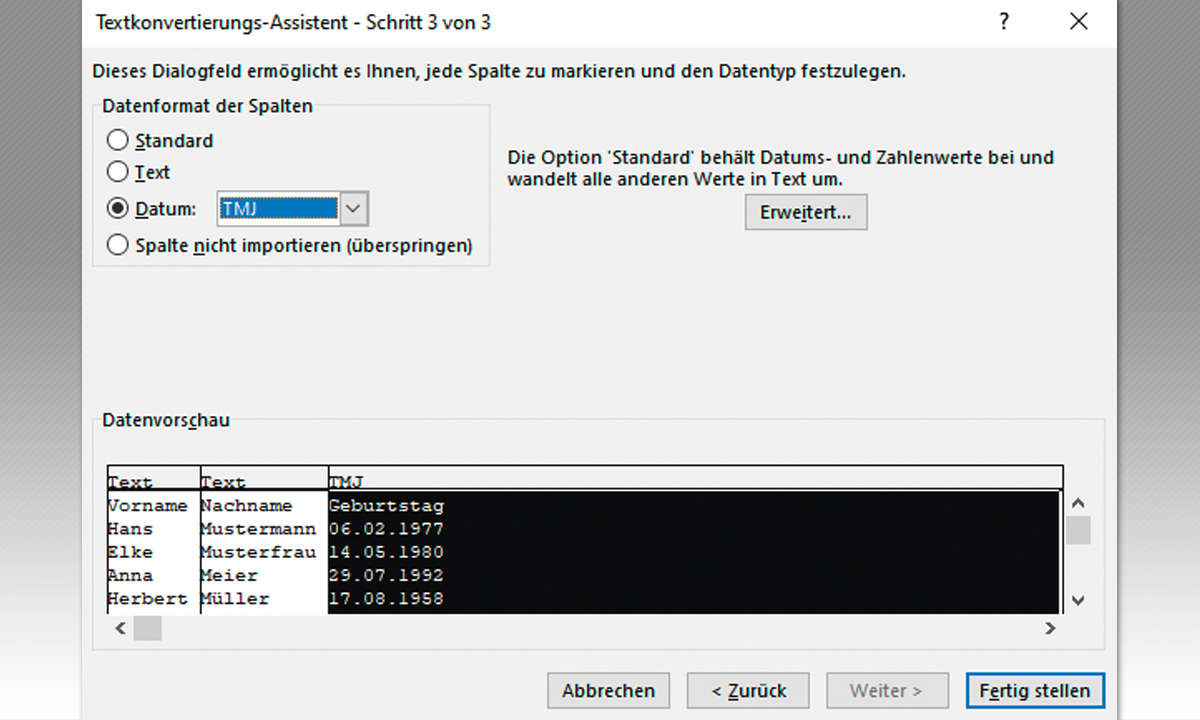
- In dem Dialogfeld, das daraufhin erscheint, bestimmen Sie, wo die Daten in Ihre Excel-Arbeitsmappe eingefügt werden sollen. Für das aktuelle Tabellenblatt können Sie die linke obere Zelle des gewünschten Bereichs angeben. Aktivieren Sie dagegen das Optionsfeld Neues Arbeitsblatt, wenn Excel für die zu importierenden Daten ein neues Tabellenblatt anlegen soll.
- Klicken Sie im Dialogfeld Daten importieren auf OK, um den CSV-Datenimport nach Excel entsprechend den gewählten Einstellungen durchzuführen.












